

بقلم Nathan E. Malpass, ، آخر تحديث: August 28, 2023
هل سبق لك أن حذفت عن طريق الخطأ رسائل نصية مهمة على جهاز iPhone الخاص بك وشعرت بألم من الذعر يغمرك؟ لقد مررنا جميعًا بذلك، ومن المحبط بلا شك أن نفقد محادثات مهمة أو رسائل عاطفية. ولحسن الحظ، قامت شركة Apple بتطبيق ميزة تسمح للمستخدمين بالاسترداد الرسائل المحذوفة مؤخرا ايفون، وتوفير شبكة أمان ل إصلاح اختفاء الرسائل على جهاز iPhone الخاص بك.
في هذا الدليل الشامل، سنوجهك عبر طرق مختلفة لاستعادة الرسائل المحذوفة مؤخرًا على جهاز iPhone الخاص بك. سواء كان لديك iPhone X أو iPhone 11 أو أحدث طراز من iPhone، ستساعدك تعليماتنا خطوة بخطوة على استرداد تلك الرسائل القيمة واستعادة راحة البال. دعنا نتعمق ونتأكد من أنك لن تفقد الرسائل الثمينة مرة أخرى!
الجزء رقم 1: كيفية استرداد الرسائل المحذوفة مؤخرًا على الأيفونالجزء رقم 2: أفضل طريقة لاسترداد الرسائل المحذوفة مؤخرًا على الأيفونفي الختام
عندما تقوم بحذف الرسائل على جهاز iPhone الخاص بك، فإنها لا تختفي على الفور في الهواء. وبدلاً من ذلك، يتم نقلها إلى مجلد مخفي يسمى "المحذوفة مؤخرًا"، حيث تبقى لفترة محددة قبل إزالتها نهائيًا. تمنحك هذه الفرصة السانحة فرصة لاستعادة الرسائل المحذوفة عن طريق الخطأ دون الكثير من المتاعب. إليك كيفية استرداد الرسائل المحذوفة مؤخرًا على iPhone عبر المجلد المحذوف مؤخرًا:
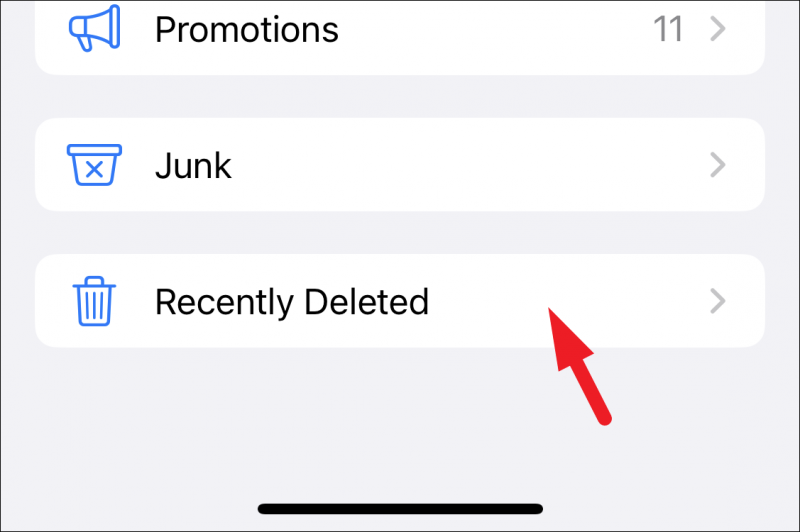
ضع في اعتبارك أن المجلد المحذوف مؤخرًا له فترة احتفاظ، وبعد عدد محدد من الأيام، سيتم مسح الرسائل تلقائيًا وبشكل دائم. لذلك، من الضروري التصرف فورًا لاستعادة أي رسائل تم حذفها عن طريق الخطأ قبل أن تختفي إلى الأبد.
إذا كنت مجتهدًا في عمل نسخة احتياطية لجهاز iPhone الخاص بك بانتظام من خلال اي تيونز، هناك احتمال كبير أن يتم تخزين رسائلك المحذوفة بأمان في إحدى النسخ الاحتياطية السابقة. لاسترداد الرسائل المحذوفة مؤخرًا باستخدام نسخ iTunes الاحتياطية، اتبع الخطوات التالية:
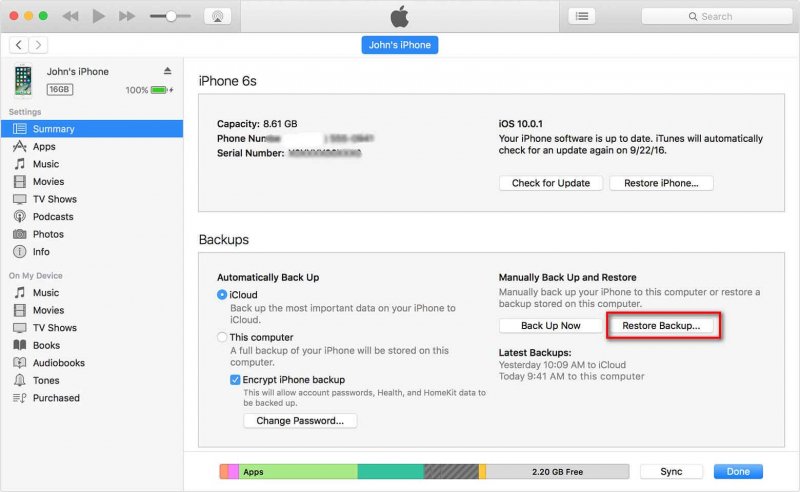
من المهم ملاحظة ذلك استخدام iTunes لاستعادة نسخة احتياطية بشكل انتقائي إلى جهاز iPhone الخاص بك سيتم استبدال البيانات الموجودة على جهاز iPhone الخاص بك بالمحتوى من النسخة الاحتياطية المحددة. سيتم فقدان أي بيانات تم إنشاؤها أو تعديلها منذ تاريخ النسخ الاحتياطي أثناء هذه العملية. كإجراء وقائي، فكر في عمل نسخة احتياطية لجهاز iPhone الخاص بك مرة أخرى قبل المتابعة.
إذا كنت تقوم بعمل نسخة احتياطية لجهاز iPhone الخاص بك باستخدام iCloud، فيمكنك محاولة استرداد الرسائل المحذوفة مؤخرًا من النسخ الاحتياطية على iCloud. اتبع هذه الخطوات لاستعادة الرسائل المحذوفة مؤخرًا على iPhone عبر النسخ الاحتياطية على iCloud:

تذكر أن الاستعادة من نسخة احتياطية على iCloud ستستبدل جميع البيانات الموجودة على جهاز iPhone الخاص بك بالمحتوى من النسخة الاحتياطية المحددة. سيتم فقدان أي بيانات تم إنشاؤها أو تعديلها بعد تاريخ النسخ الاحتياطي أثناء هذه العملية. لتجنب أي فقدان إضافي للبيانات، فكر في عمل نسخة احتياطية لجهاز iPhone الخاص بك مرة أخرى بعد استرداد الرسائل المحذوفة.
إذا لم تسفر الطرق السابقة عن النتائج المرجوة أو إذا لم يكن لديك نسخ احتياطية حديثة، فيمكنك محاولة استرداد الرسائل المحذوفة مؤخرًا على جهاز iPhone الخاص بك باستخدام مكتشف (لنظام التشغيل macOS Catalina والإصدارات الأحدث) أو iTunes (لنظام التشغيل macOS Mojave والإصدارات الأقدم). يرجى ملاحظة أن هذه الطريقة قد لا تكون موثوقة مثل الطرق السابقة، وقد يختلف نجاح استرداد الرسائل بناءً على عوامل مختلفة. اتبع الخطوات التالية:
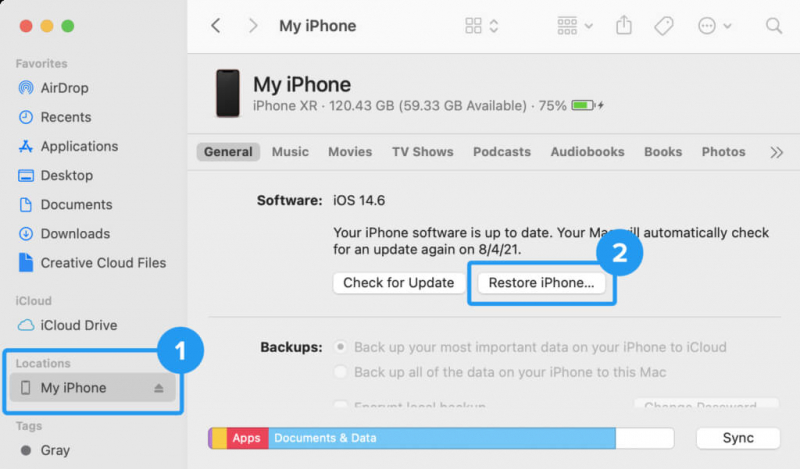
مرة أخرى، من المهم أن تتذكر أن الاستعادة من نسخة احتياطية ستستبدل جميع البيانات الموجودة على جهاز iPhone الخاص بك بالمحتوى من النسخة الاحتياطية المحددة. سيتم فقدان أي بيانات تم إنشاؤها أو تعديلها منذ تاريخ النسخ الاحتياطي أثناء هذه العملية.
استعادة بيانات FoneDog iOS هو برنامج طرف ثالث موثوق وسهل الاستخدام مصمم لمساعدة مستخدمي iPhone على استعادة البيانات المفقودة أو المحذوفة، بما في ذلك الرسائل وجهات الاتصال والصور ومقاطع الفيديو والمزيد.
دائرة الرقابة الداخلية لاستعادة البيانات
استرجع الصور ومقاطع الفيديو وجهات الاتصال والرسائل وسجلات المكالمات وبيانات WhatsApp والمزيد.
استرجع البيانات من iPhone و iTunes و iCloud.
متوافق مع أحدث أجهزة iPhone و iOS.
تحميل مجانا
تحميل مجانا

بفضل واجهته البديهية وخوارزميات الاسترداد المتقدمة، يوفر FoneDog iOS Data Recovery فرصة أكبر لاسترداد البيانات بنجاح الرسائل المحذوفة مؤخرا ايفون، حتى في الحالات التي قد تكون فيها الطرق الأخرى قد فشلت. البرنامج متوافق مع العديد من موديلات iPhone وإصدارات iOS، مما يجعله خيارًا متعدد الاستخدامات لاستعادة البيانات.
خطوات استخدام FoneDog iOS Data Recovery "للاسترداد من جهاز iOS":
قبل البدء، قم بتنزيل وتثبيت FoneDog iOS Data Recovery على جهاز الكمبيوتر الخاص بك. تأكد من أن جهاز iPhone الخاص بك متصل بالكمبيوتر عبر كابل Lightning.
قم بتشغيل برنامج FoneDog iOS Data Recovery على جهاز الكمبيوتر الخاص بك. قم بتوصيل جهاز iPhone الخاص بك بالكمبيوتر باستخدام كابل Lightning. إذا طُلب منك ذلك على جهاز iPhone الخاص بك "الوثوق بهذا الكمبيوتر"، صنبور "ثقة" المضي قدما.
على واجهة FoneDog الرئيسية، حدد "الاسترداد من جهاز iOS" الخيار من اللوحة اليسرى. سيكتشف البرنامج جهاز iPhone الخاص بك تلقائيًا ويعرضه على الشاشة.
انقر على "ابدأ المسح" زر لبدء عملية المسح. سيقوم FoneDog iOS Data Recovery بفحص جهاز iPhone الخاص بك بحثًا عن جميع أنواع البيانات القابلة للاسترداد، بما في ذلك الرسائل المحذوفة مؤخرًا.
بعد اكتمال عملية المسح، سترى قائمة بالعناصر القابلة للاسترداد، بما في ذلك الرسائل. انتقل إلى "الرسائل" فئة ومعاينة الرسائل المحذوفة. حدد العناصر التي تريد استردادها عن طريق تحديد المربعات المقابلة.
بمجرد تحديد الرسائل التي ترغب في استردادها، انقر فوق "استعادة" الزر الموجود في الزاوية اليمنى السفلية من الشاشة. سيطالبك FoneDog iOS Data Recovery باختيار موقع على جهاز الكمبيوتر الخاص بك لحفظ الرسائل المستردة. حدد المجلد المطلوب، وسيبدأ البرنامج عملية الاسترداد.
تذكر أن نجاح استعادة البيانات يعتمد على عوامل مختلفة، بما في ذلك الوقت منذ الحذف والحالة العامة لجهاز iPhone الخاص بك. لتعظيم فرص استرداد الرسائل المحذوفة مؤخرًا بنجاح، من الضروري التوقف عن استخدام جهاز iPhone الخاص بك في أي مهام كثيفة البيانات بعد الحذف وإجراء عملية الاسترداد في أقرب وقت ممكن.

الناس اقرأ أيضاستجد حلا: ماذا يعني عندما لا يقول iMessage تم تسليمه[ستجد حلا]: كيفية استرداد الرسائل النصية المحذوفة على iPhone 13
يمكن أن يكون فقدان الرسائل المهمة على جهاز iPhone الخاص بك تجربة مؤلمة، ولكن باستخدام الأساليب والأدوات الصحيحة، لا يزال بإمكانك استعادتها. في هذه المقالة، استكشفنا تقنيات مختلفة لاستردادها الرسائل المحذوفة مؤخرا ايفون. لقد بدأنا باستخدام المجلد "المحذوفة مؤخرًا" داخل تطبيق الرسائل، متبوعًا بالاستعادة من النسخ الاحتياطية على iTunes أو iCloud. على الرغم من فعالية هذه الأساليب، إلا أنها قد لا تضمن النجاح دائمًا، خاصة إذا لم تكن النسخ الاحتياطية حديثة أو متوفرة.
كحل قوي وموثوق، قدمنا FoneDog iOS Data Recovery، وهو برنامج طرف ثالث سهل الاستخدام مصمم خصيصًا لاستعادة بيانات iPhone. يتميز FoneDog iOS Data Recovery بخوارزميات الاسترداد المتقدمة، والتوافق مع موديلات iPhone المختلفة وإصدارات iOS، والقدرة على استرداد مجموعة واسعة من أنواع البيانات، بما في ذلك الرسائل.
من خلال اتباع خطوات بسيطة، مثل توصيل جهاز iPhone الخاص بك، وتحديد خيار "الاسترداد من جهاز iOS"، وفحص جهازك، واختيار الرسائل المطلوبة لاستردادها، يوفر FoneDog iOS Data Recovery احتمالية أكبر لاسترداد الرسائل المحذوفة مؤخرًا بنجاح. إنه يمكّن مستخدمي iPhone من استعادة محادثاتهم وذكرياتهم القيمة على الفور.
اترك تعليقا
تعليق
دائرة الرقابة الداخلية لاستعادة البيانات
طرق لاستعادة البيانات المحذوفة من اي فون أو آي باد3
تحميل مجانا تحميل مجانامقالات ساخنة
/
مثير للانتباهممل
/
بسيطصعبة
:شكرا لك! إليك اختياراتك
Excellent
:تقييم 4.6 / 5 (مرتكز على 77 التقييمات)